最近不少伙伴咨询Excel中怎样将横排表格变成竖排的操作,今天小编就带来了Excel中将横排表格变成竖排的详细方法,感兴趣的小伙伴一起来看看吧!
Excel中将横排表格变成竖排的详细方法

打开Excel,准备一个数据表,
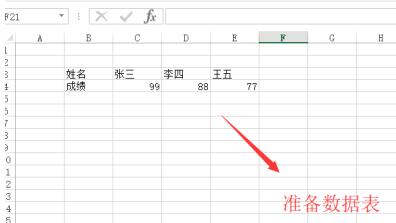
通过快捷键Ctrl+C全选数据表,
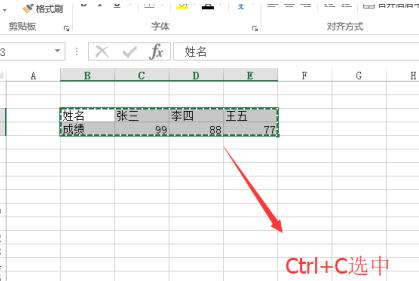
在空白的单元格处右键单击,选择粘贴选择的第四个选项,
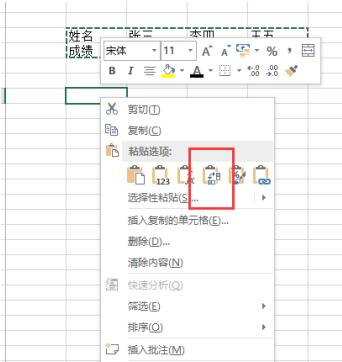
回Excel中你就会看到刚才横排显示的数据表现在已经变成竖排了,
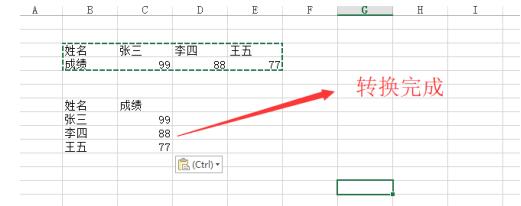
同样的面对竖排的数据表我们也需要全选表格,
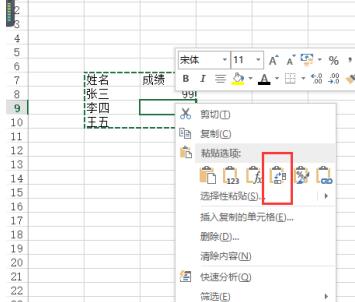
按照上面的步骤粘贴即可得到竖排数据表转化成了横排数据表,
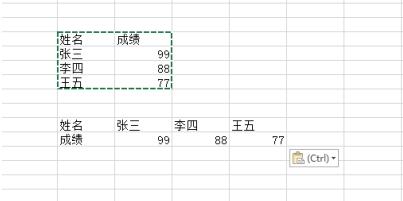
综上所述,在Excel中将横排数据表转化为竖排的话,只需要进行粘贴时选择转置即可。
还不会在Excel中将横排表格变成竖排的朋友们,不要错过小编带来的这篇文章哦。







